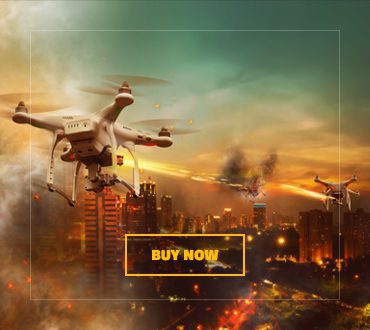您對照片模式感到好奇嗎 死亡擱淺2:在海灘上?在各種遊戲中可以看到此功能,儘管Death Stranding 2恰好擁有一個完整的套房,這一定會讓粉絲感到驚訝。我們查看各種功能和花絮,以幫助您捕捉那些完美的時刻。
如何在死亡擱淺2中使用照片模式2
可以通過按PlayStation 5 DualSense控制器的觸摸板的左側來激活照片模式。 (觸摸墊的右側會導致您的角色Sam,呼喚或做大拇指的表情。)
注意:照片模式及其完整的選項套件可以在常規遊戲活動中使用。您也可以在過場動畫期間使用它,儘管功能有限。
攝像機角度,濾鏡和框架
死亡雜物2中的照片模式有很多選項供您退房。這些包括以下菜單/面板:
遊戲 – 讓您顯示UI,播放器符號/通知以及Odradek掃描圖標。 CAMERA-讓您設置相機的傾斜度,焦點和深度。 Brightness/Brightness/filterness/filter–對曝光和對比度進行更改,以及應用彩色過濾器 – i.e。灰度,棕褐色,動態等等。 LENS效應 – 校準效果,例如小插圖,鏡頭失真,色差等等。 Frames-添加背景框架和徽標,例如游戲的標題。如果您想創建一個看起來像促銷海報的圖像,這是完美的。您可以更改攝像機角度(左)並添加徽標(右)。
角色姿勢和表情
某些角色可以在死亡擱淺2中通過照片模式改變其姿勢和表情2:
山姆有自己的小組,您可以改變他的姿勢和表情 – 即。像Lou和Dollman這樣的微笑,眨眨眼,生氣等。 NPC也有自己的選擇。
您可以更改每個角色各自的眼線 – 即如果他們面對相機與否。就山姆而言,您也可以讓他的身體面對相機的方向。這些允許您創建看起來更動態或浮華的圖像。
為山姆和他的盟友選擇完美的姿勢。
照明選項
甚至還有一個選項卡可以讓您調整照明選項。這是要點:
您最多可以擁有三個光源。可以通過移動左右拇指鍵來更改它們的位置和角度。它可以配置每個光源的強度,色調,散佈,柔軟度和飽和度。例如,如果僅想要白色照明,則必須顯著降低飽和度。
由於您可以開設三個光源,因此您可以在不同的位置和顏色組合上進行實驗,以提出時態和大氣場景。
沒有什麼能使BT看起來更恐怖的紅燈,看起來像緊急爆發。
牆紙風格的圖像
如果您對之前看到的內容感到滿意,則可以保存該圖像:
按共享按鈕只需將圖像保存到PS5的存儲中。按下X按鈕將圖像保存到您的個人數據庫中。可以通過SSS菜單或在私人房間中訪問此圖片,您可以將圖片設置為牆紙。
這是我們有關如何在死亡擱淺2中使用照片模式的指南。我們希望您盡可能多地利用此功能來捕獲遊戲中令人難忘的實例。
人類渴望再次相互連接,這取決於您交付商品。如果您需要更多的幫助,那麼我們已經讓您掩蓋了我們的死亡2 引導輪轂。